Używanie eSIM Yoho Mobile jako hotspotu? Tak! Przewodnik konfiguracji na 2025 rok
Bruce Li•Sep 20, 2025
Czy zdarzyło Ci się w podróży desperacko potrzebować podłączenia laptopa, tabletu lub telefonu znajomego do internetu? Odpowiedź na palące pytanie: „Czy mogę używać mojej karty eSIM Yoho Mobile jako hotspotu?” to głośne TAK!
Przekształcenie smartfona w osobisty hotspot Wi-Fi to jedna z najwygodniejszych funkcji dla każdego podróżnika. Pozwala na udostępnianie bezpiecznego, szybkiego połączenia danych Yoho Mobile innym urządzeniom, oszczędzając kłopotów z zawodnym publicznym Wi-Fi. Ten przewodnik przeprowadzi Cię przez wszystko, co musisz wiedzieć o udostępnianiu danych eSIM i zapewni szczegółową instrukcję konfiguracji osobistego hotspotu zarówno na urządzeniach iPhone, jak i Android.
Gotowy, aby odblokować internet do udostępniania, gdziekolwiek jesteś? Odkryj elastyczne plany danych eSIM od Yoho Mobile i pozostań w kontakcie na wszystkich swoich urządzeniach.

Dlaczego warto udostępniać połączenie za pomocą hotspotu Yoho Mobile?
Używanie telefonu do tetheringu mobilnego to nie tylko plan awaryjny; to inteligentna strategia podróżnicza. Zamiast płacić za drogie Wi-Fi w hotelu lub żonglować wieloma kartami SIM, jedna karta eSIM Yoho Mobile może zasilić wszystkie Twoje urządzenia.
Oto dlaczego to rewolucyjne rozwiązanie:
- Niezrównana wygoda: Błyskawicznie stwórz własną prywatną sieć Wi-Fi. Niezależnie od tego, czy jesteś cyfrowym nomadem potrzebującym wysłać e-mail z kawiarni w Tajlandii, czy rodziną chcącą obejrzeć film dla dzieci w europejskim hotelu, Twój internet jest zawsze z Tobą.
- Opłacalność: Po co płacić za wiele połączeń? Dzięki elastycznym planom Yoho Mobile możesz kupić jeden obfity pakiet danych i udostępniać go na swoim laptopie, tablecie, a nawet na urządzeniach towarzyszy podróży. To najlepszy sposób na maksymalizację wartości.
- Bezpieczne połączenie: Publiczne sieci Wi-Fi mogą być ryzykowne i narażać Twoje dane na zagrożenia bezpieczeństwa. Osobisty hotspot zapewnia połączenie chronione hasłem i szyfrowane, dając Ci spokój ducha podczas obsługi poufnych informacji.
Przewodnik krok po kroku po konfiguracji hotspotu eSIM
Uruchomienie hotspotu Yoho Mobile jest proste. Wystarczy postępować zgodnie z tymi krokami.
Najpierw szybka kontrola przed startem
Zanim zaczniesz, upewnij się, że wszystko jest w porządku:
- Sprawdź swój plan danych: Tethering może szybko zużywać dane, zwłaszcza przy wielu urządzeniach. Upewnij się, że Twój plan Yoho Mobile ma wystarczającą ilość danych na Twoje potrzeby. Jeśli potrzebujesz więcej, możesz łatwo doładować konto za pośrednictwem aplikacji.
- Potwierdź kompatybilność urządzenia: Większość nowoczesnych smartfonów obsługuje funkcję hotspotu. Upewnij się również, że Twoje główne urządzenie znajduje się na naszej liście urządzeń kompatybilnych z eSIM.
- Włącz swoją kartę eSIM Yoho Mobile: Upewnij się, że Twoja karta eSIM Yoho Mobile jest zainstalowana i wybrana jako aktywna linia danych komórkowych w Twoim telefonie.
Jak skonfigurować osobisty hotspot na iPhonie (iOS)
Konfiguracja hotspotu na iPhonie jest niezwykle prosta. Bezproblemowa integracja Apple sprawia, że jest to dziecinnie proste.
- Przejdź do Ustawienia > Sieć komórkowa.
- Stuknij w Hotspot osobisty.
- Przełącz Dopuszczaj innych na pozycję „włączoną” (zmieni kolor na zielony).
- Poniżej przełącznika zobaczysz Hasło Wi-Fi. Możesz w nie stuknąć, aby ustawić bezpieczne, niestandardowe hasło, które łatwo zapamiętasz.
To wszystko! Inne urządzenia mogą teraz znaleźć sieć Wi-Fi Twojego iPhone’a i połączyć się za pomocą ustawionego przez Ciebie hasła.
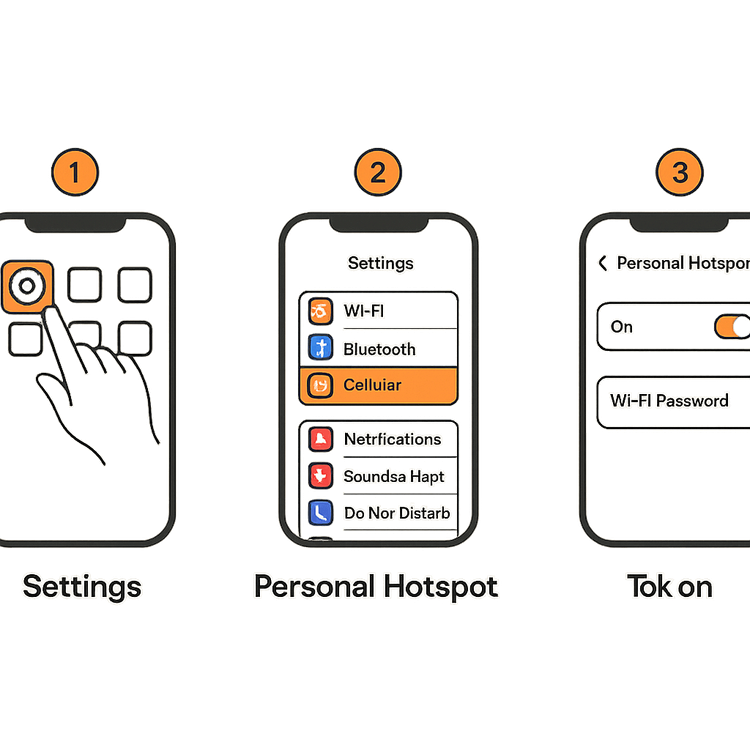
Jak skonfigurować tethering na Androidzie
Urządzenia z Androidem również ułatwiają udostępnianie danych eSIM, chociaż dokładne kroki mogą się nieznacznie różnić w zależności od producenta, takiego jak Samsung, Google czy OnePlus. Ogólny proces jest bardzo podobny.
- Otwórz aplikację Ustawienia.
- Przejdź do Sieć i internet > Hotspot i tethering.
- Stuknij w Hotspot Wi-Fi.
- Przełącz przełącznik Użyj hotspotu Wi-Fi na pozycję „włączoną”.
- Możesz stuknąć w Hasło hotspotu, aby je wyświetlić lub zmienić, oraz w Nazwa hotspotu, aby dostosować sposób, w jaki jest wyświetlana innym urządzeniom.
Teraz Twój telefon z Androidem emituje sygnał Wi-Fi, gotowy do połączenia z innymi urządzeniami.
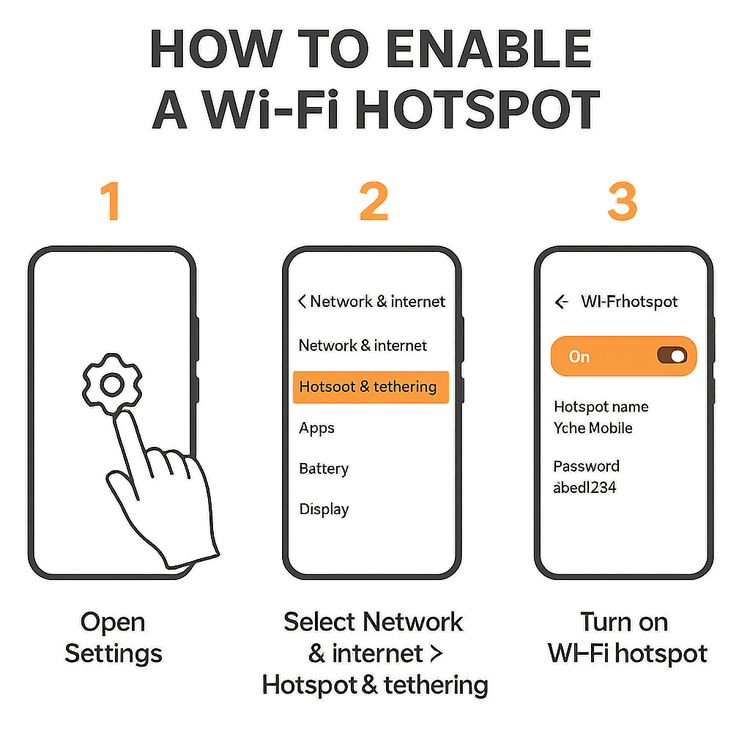
Porady ekspertów dotyczące zarządzania danymi hotspotu
Udostępnianie połączenia jest potężne, ale warto mieć na oku zużycie danych. Oto kilka wskazówek, jak udostępniać dane eSIM Yoho z laptopem lub innymi urządzeniami, nie zużywając ich niespodziewanie:
- Monitoruj zużycie: Zarówno iOS, jak i Android pozwalają zobaczyć, ile danych zużył Twój hotspot. Sprawdzaj to okresowo, aby nie przekroczyć limitów swojego planu.
- Łącz się tylko w razie potrzeby: Wyrób w sobie nawyk wyłączania hotspotu, gdy aktywnie go nie używasz, aby zapobiec zużywaniu danych przez aktualizacje aplikacji w tle na podłączonych urządzeniach.
- Ogranicz działania zużywające dużo danych: Unikaj streamowania filmów w 4K, grania w gry online lub pobierania dużych plików na podłączonych urządzeniach, gdy jest to możliwe.
A jeśli kiedykolwiek okaże się, że kończą Ci się dane, nie martw się. Dzięki Yoho Care, naszej unikalnej usłudze, nigdy nie zostaniesz całkowicie na lodzie. Utrzymasz podstawowy poziom łączności, aby doładować swój plan lub skontaktować się z pomocą techniczną, dzięki czemu zawsze masz kontrolę.
Często zadawane pytania (FAQ)
Czy mogę używać mojego hotspotu Yoho Mobile w każdym kraju?
Tak, o ile Twój plan eSIM Yoho Mobile obejmuje dany kraj lub region. Możesz udostępniać swoje połączenie w ponad 170 obsługiwanych przez nas miejscach. Wystarczy kupić plan dla swojego miejsca docelowego i jesteś gotowy do udostępniania!
Ile urządzeń mogę podłączyć do mojego hotspotu Yoho Mobile?
Liczba urządzeń, które można podłączyć jednocześnie, zależy od sprzętu i oprogramowania Twojego smartfona. Większość nowoczesnych iPhone’ów i urządzeń z Androidem pozwala na od 5 do 10 połączeń jednocześnie. Sprawdź specyfikację swojego telefonu, aby poznać dokładną liczbę.
Czy używanie eSIM jako hotspotu szybciej wyczerpie baterię mojego telefonu?
Tak, tethering mobilny zużywa więcej energii niż normalne użytkowanie telefonu, ponieważ wymaga ciągłej pracy modułów komórkowych i Wi-Fi. Zalecamy podłączenie telefonu do zasilania lub posiadanie przenośnego powerbanku, jeśli planujesz korzystać z funkcji hotspotu przez dłuższy czas.
Co zrobić, jeśli moja konfiguracja osobistego hotspotu nie działa z Yoho Mobile?
Jeśli masz problemy, wypróbuj te kroki rozwiązywania problemów: 1) Uruchom ponownie telefon. 2) Włącz i wyłącz tryb samolotowy. 3) Sprawdź dwukrotnie, czy ustawienia APN Yoho Mobile są poprawne zgodnie z naszym przewodnikiem konfiguracji. 4) Upewnij się, że funkcja „Hotspot osobisty” lub „Tethering” jest włączona w ustawieniach telefonu. Jeśli problem będzie się powtarzał, nasz zespół wsparcia jest gotowy do pomocy.
Podsumowanie: Pozostań w kontakcie, wszędzie, na wszystkich swoich urządzeniach
Twoja karta eSIM Yoho Mobile to coś więcej niż tylko plan danych na Twój telefon — to przenośne, potężne centrum internetowe na wszystkie Twoje potrzeby podróżnicze. Konfiguracja osobistego hotspotu to prosty, bezpieczny i opłacalny sposób na utrzymanie produktywności i rozrywki w podróży.
Postępując zgodnie z tym przewodnikiem, możesz bez obaw udostępniać swoje połączenie, gdziekolwiek zaprowadzą Cię Twoje przygody. Dlaczego by tego nie wypróbować? Wypróbuj naszą usługę dzięki bezpłatnej próbnej karcie eSIM i odkryj wygodę globalnej łączności do udostępniania.
